随着科技的快速发展,电脑已经成为我们生活中不可或缺的一部分。然而,在使用电脑的过程中,有时我们可能需要重新安装操作系统来解决问题或更新系统版本。而使用优盘安装系统则是一种方便快捷的选择。本文将为大家详细介绍如何使用优盘来安装电脑系统。
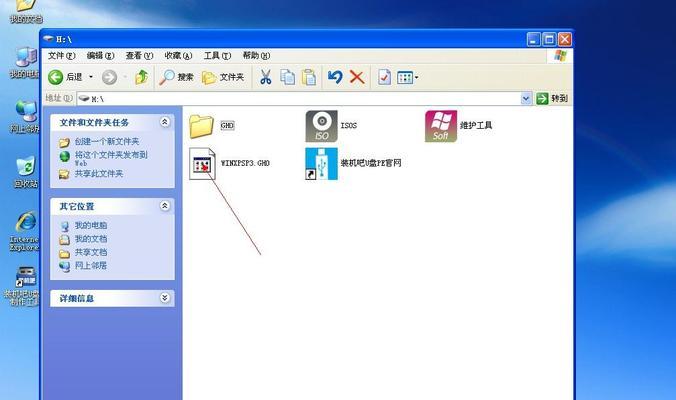
一:准备工作
在开始之前,我们需要准备好一台可用的电脑、一台U盘和安装操作系统的光盘或镜像文件。确保U盘的容量足够大,建议至少16GB。
二:下载镜像文件
在开始制作优盘启动盘之前,我们需要先下载操作系统的镜像文件。可以从官方网站或其他可信的下载渠道获取到对应的镜像文件。
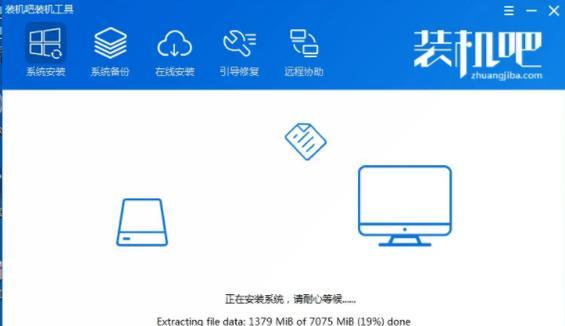
三:制作启动盘
将U盘插入电脑后,打开一个制作启动盘的工具,例如Rufus等。选择镜像文件,设置好U盘的格式和分区,点击开始制作启动盘。
四:设置BIOS
重启电脑,进入BIOS设置界面,通过按下相应的热键(通常是Del或F2)进入BIOS设置界面。在启动选项中将U盘设置为第一启动项。
五:安装系统
保存BIOS设置后,重启电脑。电脑将会从U盘启动,并进入系统安装界面。按照界面上的指示选择语言、时区和键盘布局等设置,然后点击下一步。
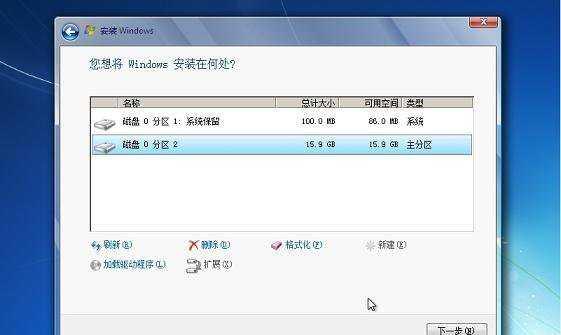
六:分区设置
在接下来的界面中,我们需要对硬盘进行分区。根据实际需求选择分区方式(建议选择默认方式),然后点击下一步进行安装。
七:等待安装
系统将会自动进行文件拷贝和安装过程,这个过程可能需要一些时间,请耐心等待。在这个阶段,电脑会自动重启。
八:系统配置
在重启后,系统会要求进行一些基本配置,例如设置用户名、密码和网络连接等。根据实际需求进行配置,然后点击完成。
九:安装驱动程序
系统安装完成后,我们需要安装相应的驱动程序来保证硬件的正常工作。可以通过光盘或从官方网站下载驱动程序进行安装。
十:更新系统
安装完驱动程序后,我们需要对系统进行更新,以获取最新的补丁和功能。打开系统设置,找到更新和安全选项,点击检查更新并安装。
十一:安装常用软件
系统更新完成后,我们可以根据个人需要安装一些常用的软件。例如办公软件、浏览器、音视频播放器等。
十二:备份重要数据
在安装完系统后,我们需要将重要的数据备份到其他设备或云存储中。这样可以在之后的使用中避免数据丢失或损坏的风险。
十三:优化系统设置
为了让电脑系统更加流畅和稳定,我们可以进行一些优化设置。例如关闭开机自启动项、清理垃圾文件、安装杀毒软件等。
十四:故障排除
在使用过程中,有可能会遇到一些故障或问题。我们可以通过查看系统日志、重启电脑或寻求专业帮助来进行故障排除。
十五:
通过使用优盘安装系统,我们可以方便地进行电脑系统的安装和更新。在安装过程中要注意备份重要数据,及时安装驱动程序和常用软件,并进行系统优化和故障排除,以保证电脑的正常运行。希望本文对大家有所帮助!

















